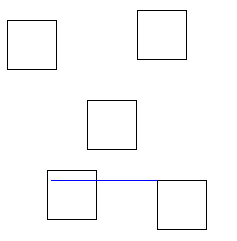MFC의 UI를 배치 해보고, Winform의 UI배치를 보면 확연히 차이가 나는걸 확인할 수 있습니다.
그중에 가장 좋은건 아무래도 컨트롤 간의 도킹(?) 같은 기능이라고 보여 집니다.
아래의 이미지와 같이 컨트롤을 이동할때 마다 왼쪽, 오른쪽, 위, 아래, 그리고 중앙 에 대해서 실시간적으로 위치를 보정해 주는 기능이 정말 편하다고 생각 됩니다.
이번 툴의 샘플은 위와 같은 기능이 뷰에서도 많이 사용되게 되는데요.
가장 많이 사용되는 건 아무래도 스냅 기능이 아닐까 생각 됩니다.
해당 스냅의 간격에 맞춰서 객체를 이동시키는 방법 입니다.
스냅 구현
스냅을 구현할때 전 아래의 공식을 사용했습니다.
void CDataBox::MoveSnap( CPoint& pos )
{
if( _bEnableSnap )
{
pos.x = pos.x - ( pos.x % _snapValue );
pos.y = pos.y - ( pos.y % _snapValue );
}
}
간단하게 설명을 하면 _snapValue가 스냅의 값이며, pos는 현재 위치를 담는 변수 입니다.
% 연산자를 사용해서 해당 스냅 간격에 대한 나머지를 구해서 현재 포지션에서 빼주는 방법으로 처리했습니다.
스냅을 처리하다 보면 현재 객체의 포지션값을 스냅으로 처리 하게 되면 제대로 동작하지 않습니다.
객체의 값은 항상 스냅이 적용되지 않은 값을 가지고 있어야 한다고 보여집니다.
화면에 보여질때 스냅의 처리를 통해서 보여지는게 조금더 유연하다고 생각 됩니다.
객체 도킹
객체의 도킹은 마우스로 이동할때마다 처리 해야 합니다.
다시 말해서 선택된 객체와 선택되지 않은 객체 간의 검사를 말합니다.
현재 객체의 위치와 다른 객체의 위치를 검사해서 도킹의 리미트 값의 범위 안에 들어왔을때
현재 객체를 대상 객체의 위치로 보정해 주는 방법 입니다.
여기에 더 해서 도킹이 이루어질 대상 객체와의 라인을 그려 주면 더 좋을듯 합니다.
위와 같이 해당 객체의 상태에서 파란선이 나오면서 객체가 같은 Y 축의 위치로 보정 됩니다.
이 소스는 조금 정리가 더 되어도 좋다고 생각 됩니다.
DataBox의 객체 관리 클래스에서 도킹을 담당하지만,
이것을 도킹 관련 클래스를 하나 두어서 작업 하는게 더 좋다고 보여 지네요..
관련 샘플 :
.


 invalid-file
invalid-file invalid-file
invalid-file